こんにちは!
Summer ‘22で「カスタム住所項目」(ベータ版)が使えるようになりますので今回試してみました。
カスタム住所項目とは
今まで標準項目のみで用意されていましたが、郵便番号や住所を一部入力して検索ができ、該当する住所を自動入力してくれる項目が、カスタム項目でも使用できるようになりました!
これまではカスタムで住所項目を作る際はテキストエリア型などで代用するなどしていたので、Salesforceユーザとしては待ちに待ったアップデートではないでしょうか?
ただ、まだベータ版なので以下の内容についてご確認の上、ご使用頂けたらと思います。
※この機能はベータサービスです。お客様は、独自の裁量でそのようなベータサービスを試すことを選択できます。
ベータサービスの使用には、契約および条件で提供される該当するベータサービス条件が適用されます。
カスタム住所項目を有効にする前に、要件と制限を確認してください。
引用元:
https://help.salesforce.com/s/articleView?id=sf.fields_caf.htm&type=5
設定方法
①Salesforceにログイン後、画面右上の歯車マークから設定をクリックする。
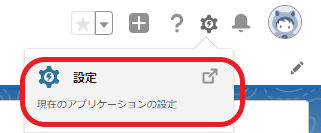
②設定画面左にあるクイック検索で「ユーザインターフェース」を検索し、ユーザインターフェース>ユーザインターフェースをクリックする。
③ユーザインターフェースの設定画面の下部にある「設定」欄で「カスタム住所項目の使用(ベータ)」にチェックを入れる。
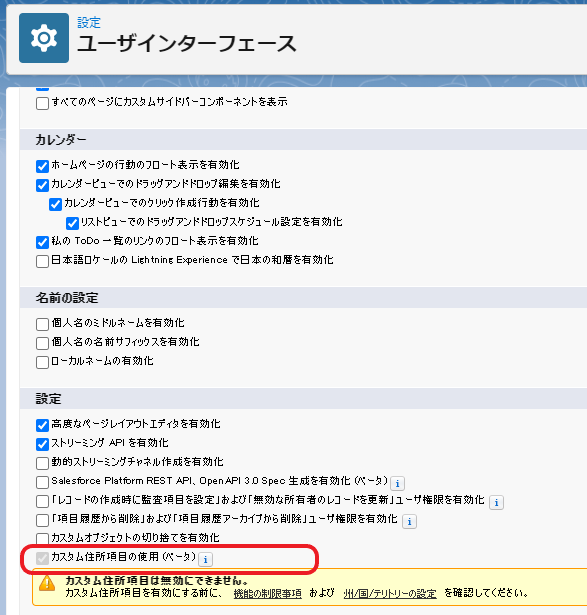
④保存をクリックする。
⑤次にテリトリー選択リストの設定を行っていきます。
クイック検索で「テリトリー」と検索し、「州/国/テリトリーの設定」をクリックする。
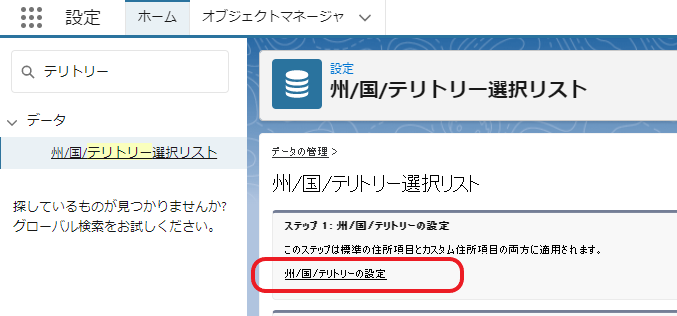
⑥国/テリトリーでJapanの左にある「編集」をクリックする。

⑦「新規の州」をクリックして、州を登録していきます。
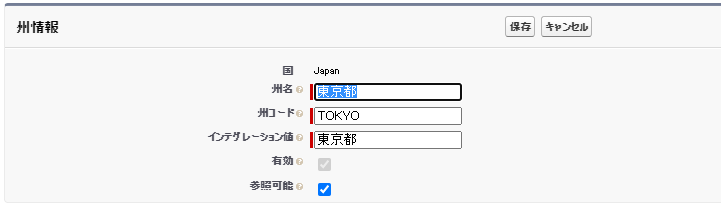
登録後はこのような感じになります。
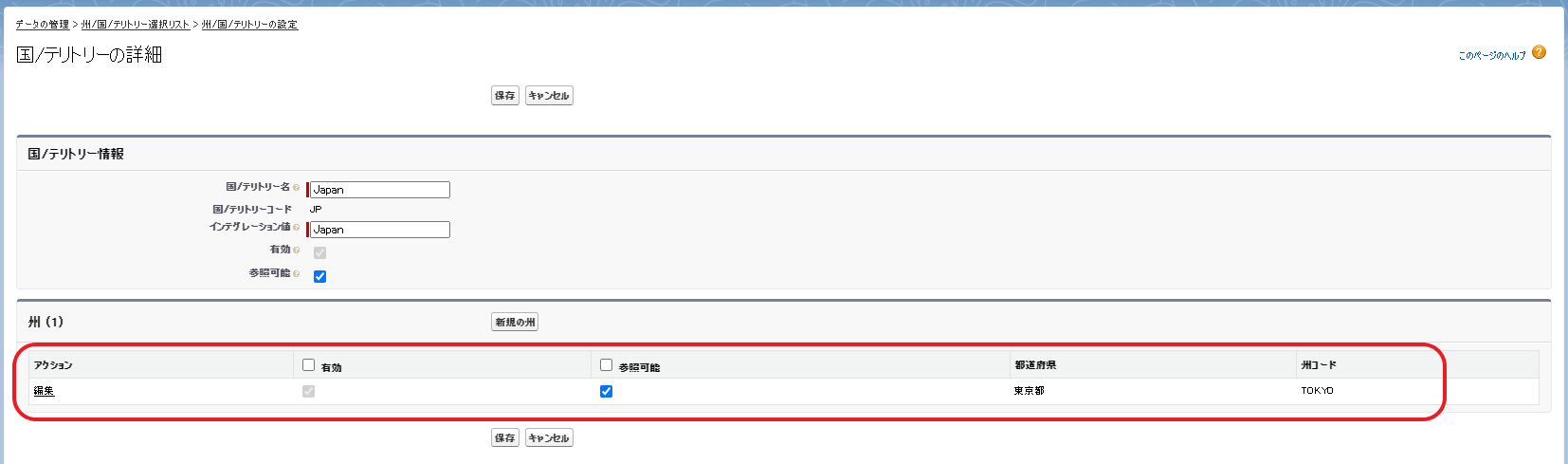
⑧最後にカスタム住所項目を作成していきましょう!
(ここでは取引先オブジェクトで項目を作成していきます)
設定>オブジェクトマネージャ>取引先、から「項目とリレーション」を選んで「新規」ボタンをクリックします。
⑨データ型で「住所」を選び、項目名、API名などを入力しページレイアウトに項目を追加して作成を完了します。

では実際に取引先ページでカスタム住所項目に入力してみましょう!
郵便番号や住所入力で住所検索も可能なようです。この辺りは標準の住所項目と同じですね!
ただ、まだベータ版だからか、都道府県は自動選択されず空白になってしまいます💦
ここだけ手間ですが「東京都」を手動で選択します。
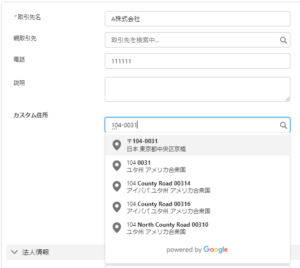 |
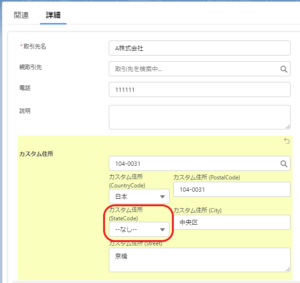 |
保存したらGoogleマップも表示されました!
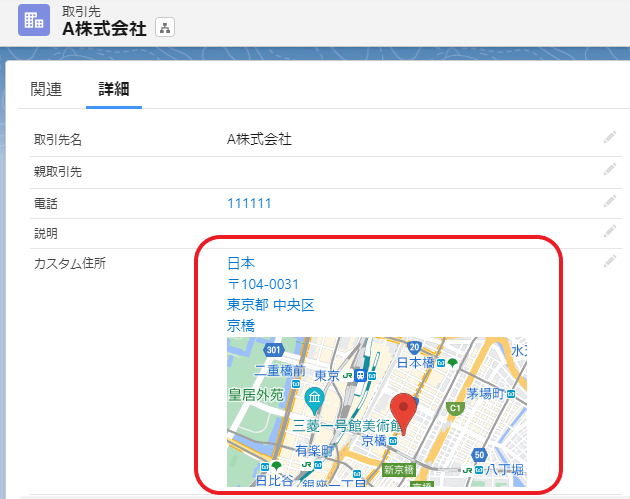
最後に
いかがでしたでしょうか?
ほとんど標準の住所項目と同じように入力できて、リストビューやレポートでもデータ抽出できたりするようです!
「建物」などのカスタムオブジェクトを作成して住所入力したい要望は少なくないと思いますので、まずはSandboxなどで使用感を試してみて頂けたらと思います。
最後に、弊社はSalesforceのコンサルティングパートナーとして数多くのスペシャリストが在籍しております。
Salesforceの導入・開発・運用でお困りの際は是非お声がけ頂けたらと思います!
お問い合わせはこちら
